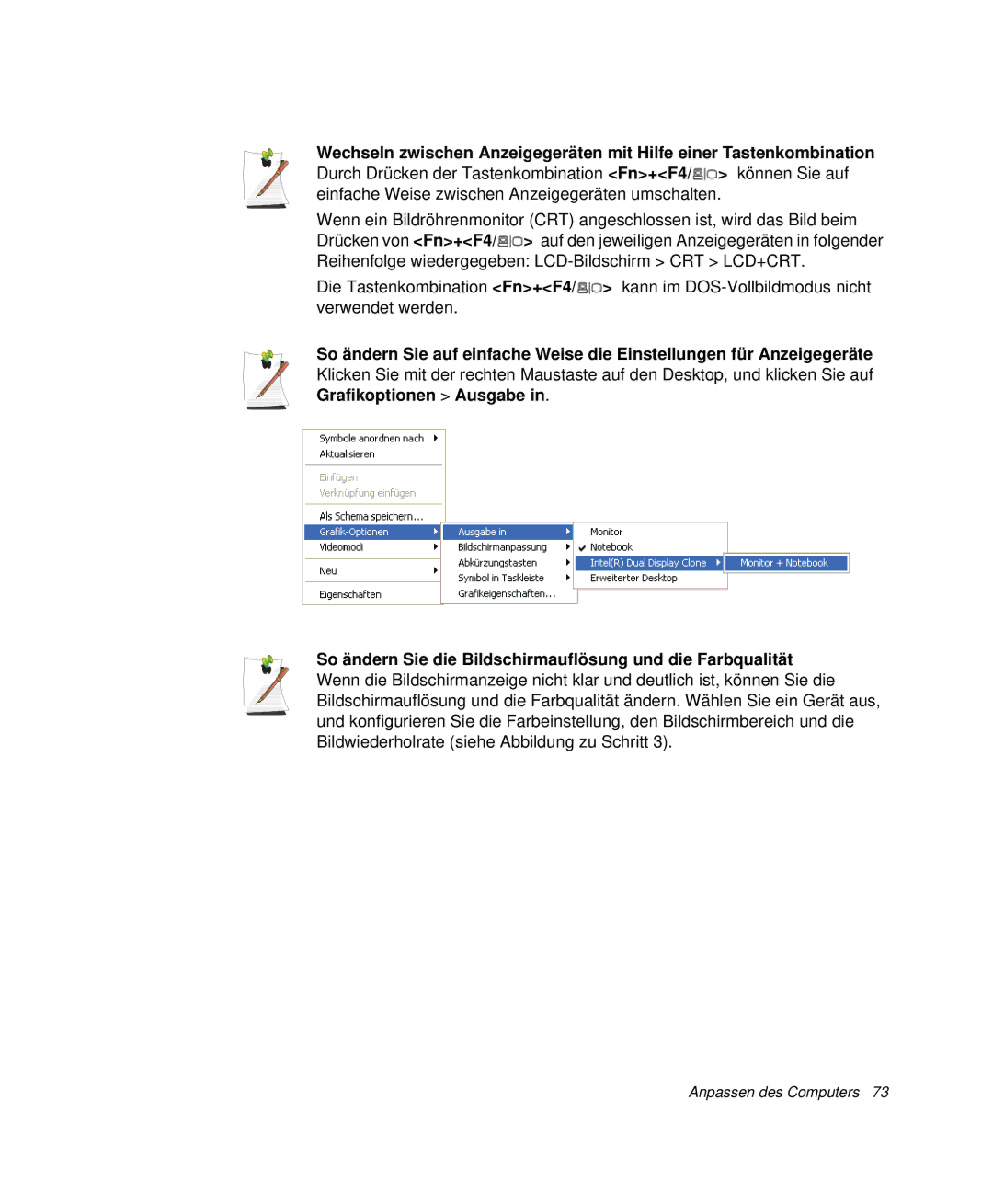Wechseln zwischen Anzeigegeräten mit Hilfe einer Tastenkombination Durch Drücken der Tastenkombination <Fn>+<F4/![]() > können Sie auf einfache Weise zwischen Anzeigegeräten umschalten.
> können Sie auf einfache Weise zwischen Anzeigegeräten umschalten.
Wenn ein Bildröhrenmonitor (CRT) angeschlossen ist, wird das Bild beim Drücken von <Fn>+<F4/![]() > auf den jeweiligen Anzeigegeräten in folgender Reihenfolge wiedergegeben:
> auf den jeweiligen Anzeigegeräten in folgender Reihenfolge wiedergegeben:
Die Tastenkombination <Fn>+<F4/![]() > kann im
> kann im
So ändern Sie auf einfache Weise die Einstellungen für Anzeigegeräte Klicken Sie mit der rechten Maustaste auf den Desktop, und klicken Sie auf Grafikoptionen > Ausgabe in.
So ändern Sie die Bildschirmauflösung und die Farbqualität Wenn die Bildschirmanzeige nicht klar und deutlich ist, können Sie die Bildschirmauflösung und die Farbqualität ändern. Wählen Sie ein Gerät aus, und konfigurieren Sie die Farbeinstellung, den Bildschirmbereich und die Bildwiederholrate (siehe Abbildung zu Schritt 3).